
เมื่อคุณเรียกใช้คำสั่งโดยใช้ sudo ใน Linux Terminal จะแจ้งให้คุณพิมพ์รหัสผ่านโดยไม่มีการตอบกลับด้วยภาพขณะที่คุณพิมพ์ เราจะแสดงการปรับแต่งอย่างรวดเร็วซึ่งจะแสดงเครื่องหมายดอกจัน (*) เมื่อคุณพิมพ์รหัสผ่านใน Terminal
หมายเหตุ: เมื่อเราบอกว่าจะพิมพ์บางอย่างในบทความนี้และมีเครื่องหมายคำพูดอยู่รอบ ๆ ข้อความอย่าพิมพ์เครื่องหมายคำพูดเว้นแต่เราจะระบุเป็นอย่างอื่น
เราจะเปิดไฟล์“ / etc / sudoers” และเปลี่ยนการตั้งค่าเพื่อปรับแต่งระยะเวลาผ่อนผัน ในการเริ่มต้นให้กด Ctrl + Alt + T เพื่อเปิดหน้าต่าง Terminal พิมพ์คำสั่งต่อไปนี้ที่พรอมต์แล้วกด Enter
sudo visudo
พิมพ์รหัสผ่านของคุณเมื่อได้รับแจ้งแล้วกด Enter สังเกตว่าไม่มีเครื่องหมายดอกจันปรากฏขึ้นเมื่อคุณป้อนรหัสผ่าน

ไฟล์จะเปิดขึ้นโดยตรงในหน้าต่าง Terminal โดยใช้โปรแกรมแก้ไขข้อความ Nano ใช้แป้นลูกศรบนแป้นพิมพ์เพื่อเลื่อนเคอร์เซอร์ไปที่ท้ายบรรทัดต่อไปนี้:
ค่าเริ่มต้น env_reset
ที่เกี่ยวข้อง: เปลี่ยน Default Editor จาก Nano บน Ubuntu Linux
สิ่งสำคัญ: อย่าแก้ไขไฟล์ sudoers ด้วยโปรแกรมแก้ไขข้อความปกติ ใช้คำสั่ง visudo ตามที่อธิบายไว้ที่นี่เสมอ หากไฟล์ sudoers มีไวยากรณ์ที่ไม่เหมาะสมคุณจะเหลือระบบที่ไม่สามารถรับสิทธิ์ระดับสูงหรือรูทได้ คำสั่ง visudo จะเปิดโปรแกรมแก้ไขข้อความเหมือนที่คุณทำกับไฟล์ข้อความปกติ แต่คำสั่งยังตรวจสอบไวยากรณ์ของไฟล์เมื่อบันทึก วิธีนี้จะป้องกันข้อผิดพลาดในการกำหนดค่าในไฟล์ sudoers จากการบล็อกการดำเนินการ sudo ซึ่งอาจเป็นวิธีเดียวของคุณในการรับสิทธิ์รูท
ตามเนื้อผ้า Linux ใช้ vi เป็นตัวแก้ไขเริ่มต้น แต่ Ubuntu เลือกใช้ Nano หากคุณต้องการใช้ vi เป็นโปรแกรมแก้ไขข้อความเริ่มต้นใน Ubuntu แทนที่จะใช้ Nano โปรดดูไฟล์ บทความ .

เปลี่ยนบรรทัดโดยเพิ่ม“, pwfeedback” ที่ท้ายบรรทัด
ค่าเริ่มต้น env_reset, pwfeedback
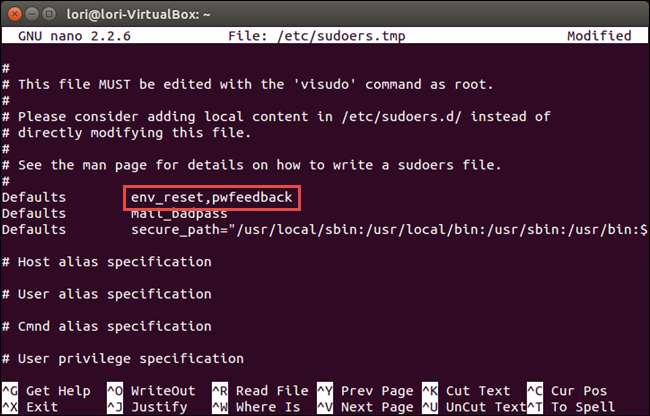
คุณยังสามารถกด Enter หลัง“ env_reset” เพื่อสร้างบรรทัดใหม่และพิมพ์ข้อความต่อไปนี้ในบรรทัดใหม่:
ค่าเริ่มต้น pwfeedback
หมายเหตุ: ช่องว่างระหว่าง“ Defaults” และ“ pwfeedback” ควรเป็นแท็บ

เมื่อคุณทำการเปลี่ยนแปลงแล้วให้กด Ctrl + X และพิมพ์ "y" เพื่อตอบคำถามที่แสดงที่ด้านล่างของหน้าต่างเพื่อบันทึกการเปลี่ยนแปลงของคุณ
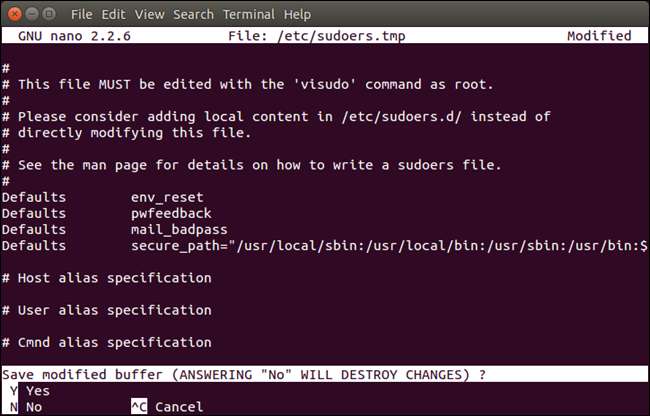
คุณจะถูกขอชื่อไฟล์ที่จะเขียนที่ด้านล่าง กด Enter เพื่อยอมรับค่าเริ่มต้น
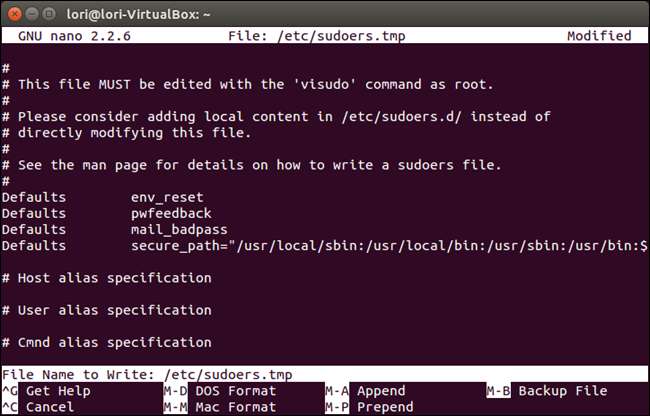
คุณจะกลับไปที่พรอมต์คำสั่ง หากต้องการปิดหน้าต่าง Terminal ให้พิมพ์“ exit” ที่พร้อมต์แล้วกด Enter คุณยังสามารถคลิกปุ่ม X ที่มุมซ้ายบนของหน้าต่าง

ครั้งต่อไปที่คุณเปิดหน้าต่าง Terminal และเรียกใช้คำสั่งโดยใช้ sudo คุณจะเห็นเครื่องหมายดอกจันเมื่อป้อนรหัสผ่านของคุณที่พรอมต์

หมายเหตุ: คุณต้องปิดหน้าต่าง Terminal และเปิดขึ้นเพื่อให้การเปลี่ยนแปลงเกิดขึ้น






